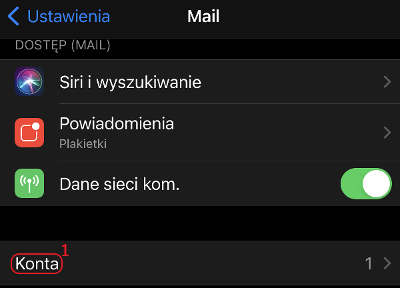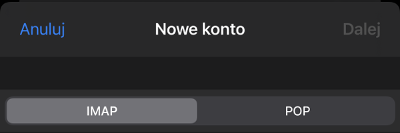Konfiguracja iPhone Mail
Domyślną aplikacją do obsługi poczty e-mail na telefonach iPhone jest Mail. Dowiedz się, w jaki sposób skonfigurować w niej nowe konto poczty elektronicznej, które posiadasz na hostingu w nazwa.pl.
- Przejdź do Ustawień telefonu, a następnie wybierz Mail -> Konta (1).
- Wybierz ustawienie Dodaj konto -> Inne -> Dodaj konto pocztowe.
- Wpisz swoje imię i nazwisko lub nazwę firmy w polu Nazwa.
- W polu Email wpisz pełny adres e-mail utworzony w CloudHosting Panel, np. biuro@jakasdomena.pl.
- Wpisz Hasło do konta nadane podczas tworzenia skrzynki w CloudHosting Panel.
- Opcjonalnie uzupełnij Opis konta, który widoczny będzie w aplikacji.
- Kliknij przycisk Dalej.
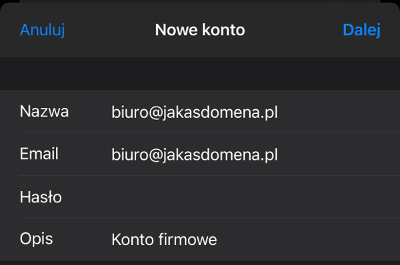
- Aplikacja Mail spróbuje automatycznie znaleźć ustawienia konta i zakończyć jego konfigurację. Jeśli operacja ta zakończy się niepowodzeniem, przejdź do ręcznej edycji ustawień konta. Jeśli ustawienia nie zostaną automatycznie pobrane, kliknij Dalej (1), aby samodzielnie wprowadzić właściwe ustawienia.
- Wybierz typ protokołu poczty przychodzącej: IMAP lub POP3 (Sprawdź: Jaki rodzaj serwera poczty przychodzącej wybrać (IMAP czy POP3)?).
- W sekcjach dotyczących serwera poczty przychodzącej i poczty wychodzącej uzupełnij dane:
- Nazwa hosta – wpisz identyfikator swojego serwera, na którym utworzone zostało konto e-mail, np. server12345.nazwa.pl (Sprawdź: Jak ustalić właściwy CloudHosting Panel?).
- Użytkownik – wpisz pełny adres e-mail utworzony w CloudHosting Panel, np. biuro@jakasdomena.pl.
- Hasło – wpisz hasło do konta e-mail zgodne z tym, które nadałeś, tworząc konto w CloudHosting Panel.
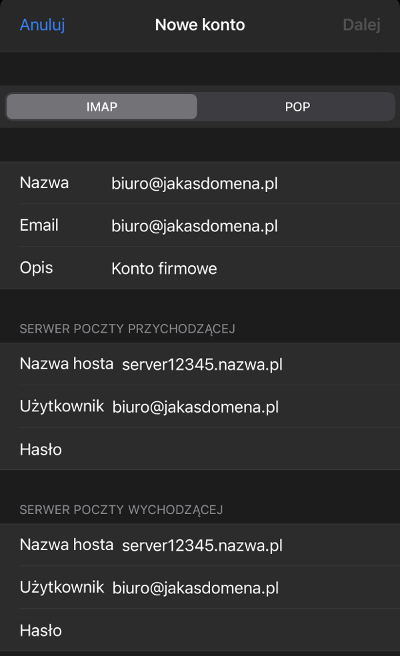
- W zależności od modelu posiadanego telefonu i wersji aplikacji Mail poniżej ustawień serwera poczty przychodzącej i wychodzącej może być widoczna dodatkowa sekcja Zaawansowane. Należy w niej zdefiniować odpowiednie numery portów, zależnie od wybranego typu protokołu (IMAP lub POP3):
- Port poczty przychodzącej IMAP: 993 (z szyfrowaniem SSL) lub 143 (bez szyfrowania).
- Port poczty przychodzącej POP3: 995 (z szyfrowaniem SSL) lub 110 (bez szyfrowania).
- Port poczty wychodzącej SMTP: 465 (z szyfrowaniem SSL) lub 587 (bez szyfrowania).
- Po uzupełnieniu wszystkich danych kliknij Zachowaj lub Gotowe, aby zakończyć dodawanie konta e-mail.